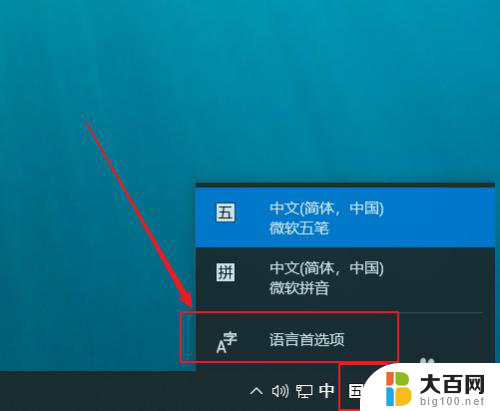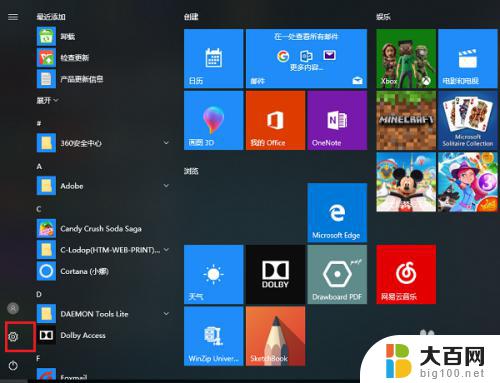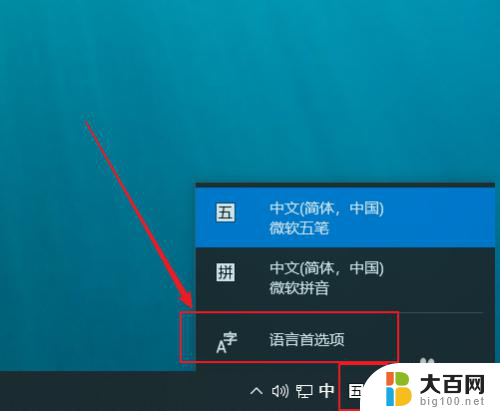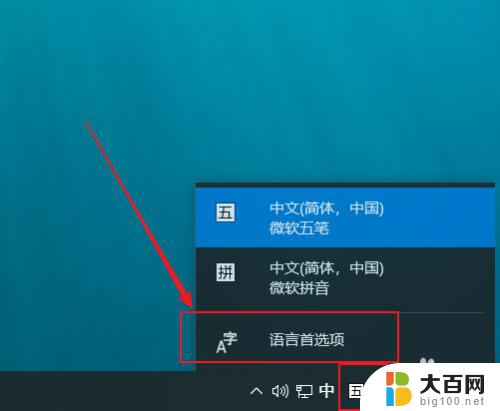win10 怎么删输入法 Win10删除多余输入法的方法
更新时间:2024-11-08 14:03:38作者:xiaoliu
在使用Windows 10操作系统时,可能会遇到多余的输入法在系统中造成混乱的情况,要删除这些多余的输入法,可以通过简单的操作来解决。进入系统设置,找到时间和语言选项,然后点击语言下的首选语言进行编辑,选择需要保留的输入法,将其设为默认输入法,然后将其他多余的输入法删除即可。通过这种方式,可以简单快捷地清理系统中的多余输入法,让系统更加整洁和高效。
步骤如下:
1.首先桌面鼠标右键点击此电脑,然后点击属性,如下图所示
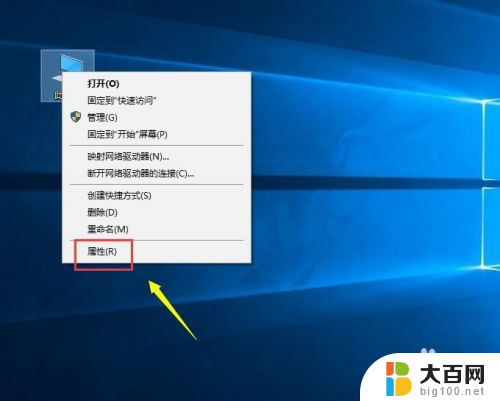
2.在属性界面点击控制面板主页,如下图所示

3.在控制面板首先选择时间语言与区域,如下图所示
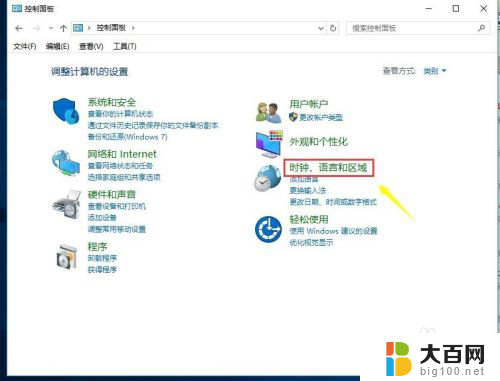
4.接着点击语言--输入法,如下图所示
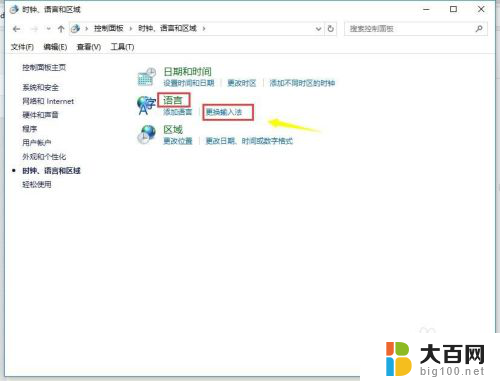
5.进入语言输入法,我们点击中文后面的选项,如下图所示
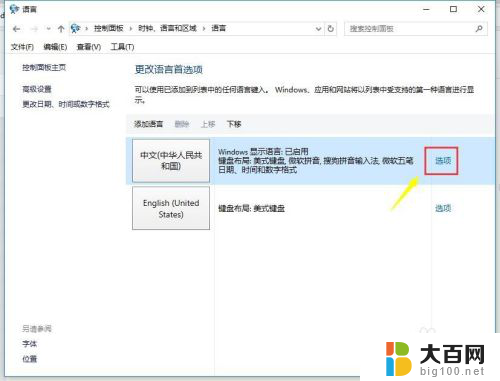
6.在语言界面,可以看到中文下方的输入法列表。点击你要删除的输入法后面的删除按钮,如下图所示
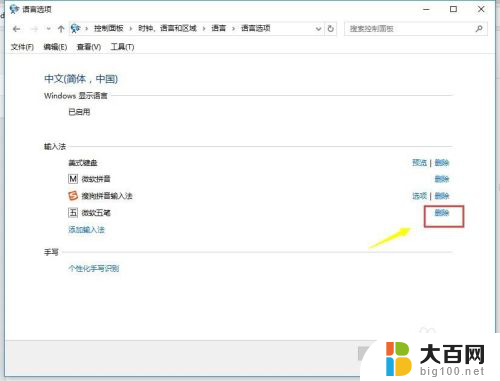
7.删除成功,点击保存按钮完成设置,如下图所示
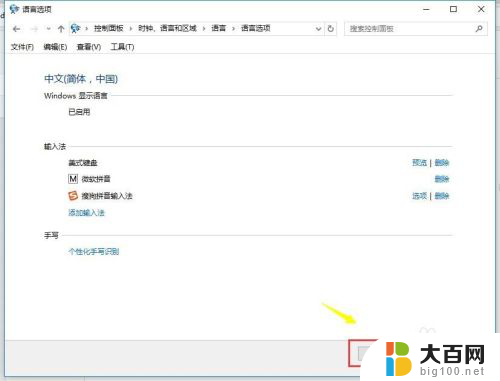
以上就是win10 怎么删输入法的全部内容,有出现这种现象的小伙伴不妨根据小编的方法来解决吧,希望能够对大家有所帮助。